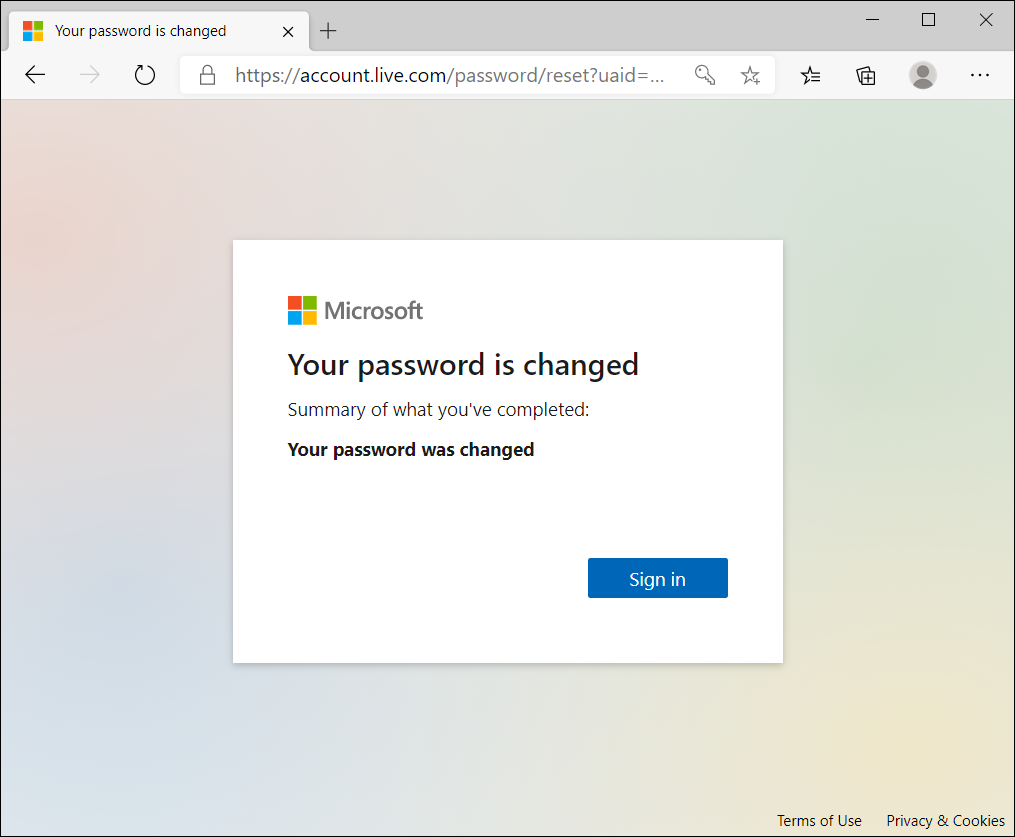[Windows 11/10] Account Microsoft
Si prega di andare alle istruzioni corrispondenti in base al sistema operativo Windows corrente sul tuo computer:
Accedi / Crea un account Microsoft
- Digita e cerca [Informazioni account] nella barra di ricerca di Windows①, quindi fai clic su [Apri]②.
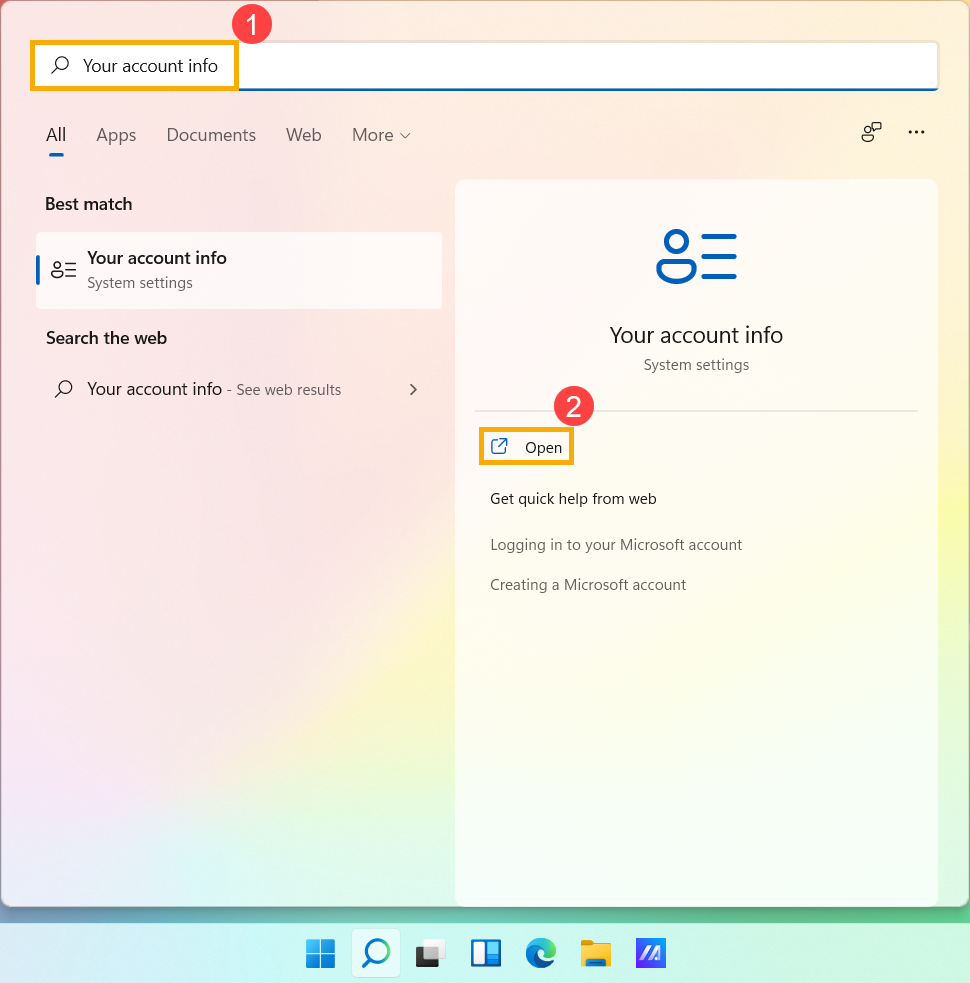
- Fai clic su [Accedi con un account Microsoft]③.
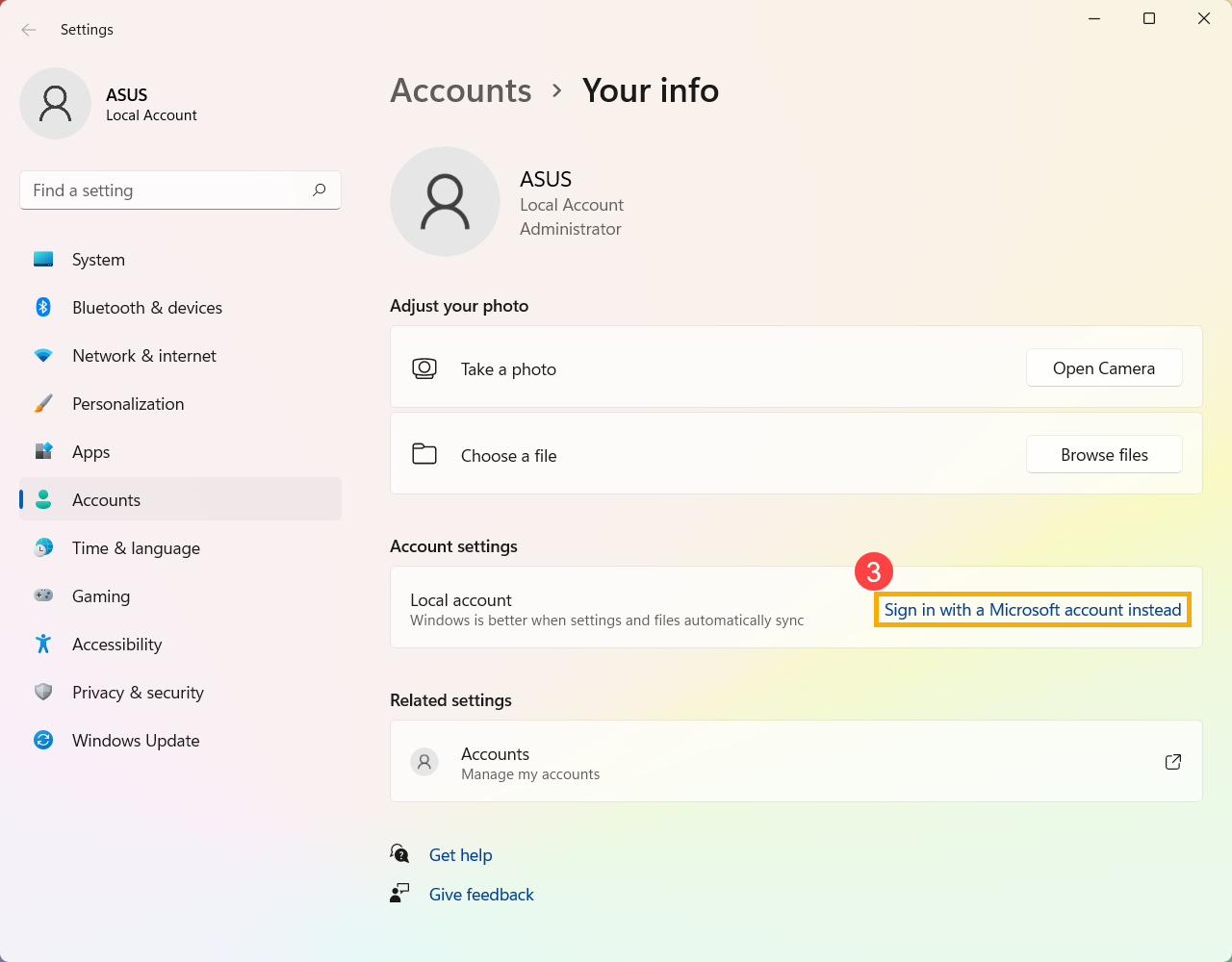
- Digita l'e-mail, il numero di telefono o l'account Skype per l'accesso che utilizzi per altri servizi Microsoft (come Outlook, Office, ecc.)④.
Se non disponi ancora di un account Microsoft, si prega di selezionare [Creane uno!]⑤.
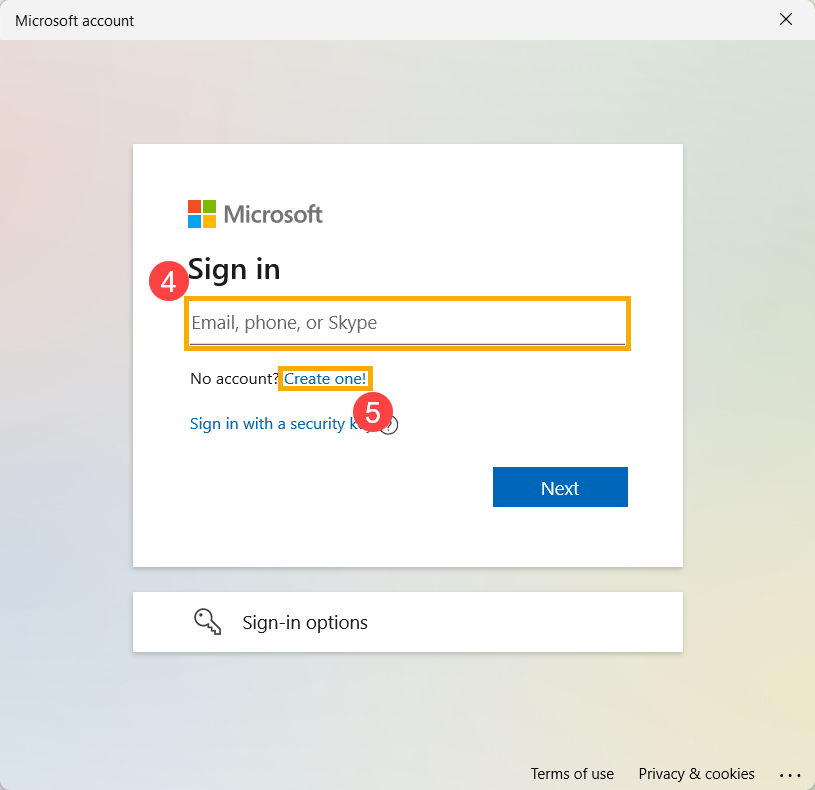
- Si prega di digitare il tuo indirizzo e-mail (verrà utilizzato come account Microsoft)⑥, quindi seleziona [Avanti]⑦.
Se non disponi di un indirizzo e-mail, puoi anche utilizzare un numero di telefono o ottenere un nuovo indirizzo e-mail.
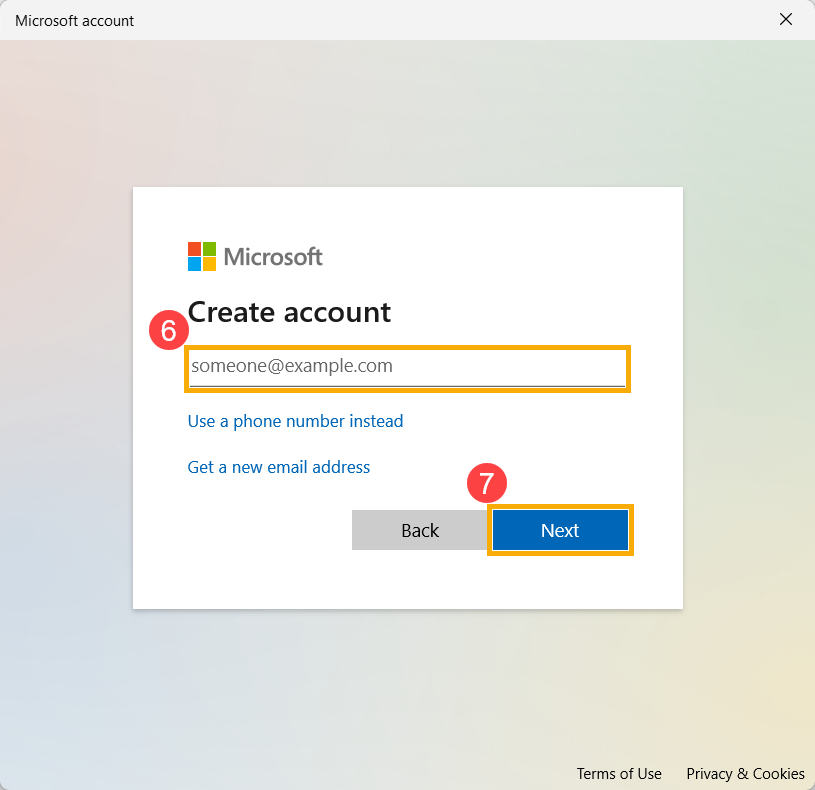
- Si prega di digitare la password che desideri utilizzare con il tuo account Microsoft⑧, quindi seleziona [Avanti]⑨.
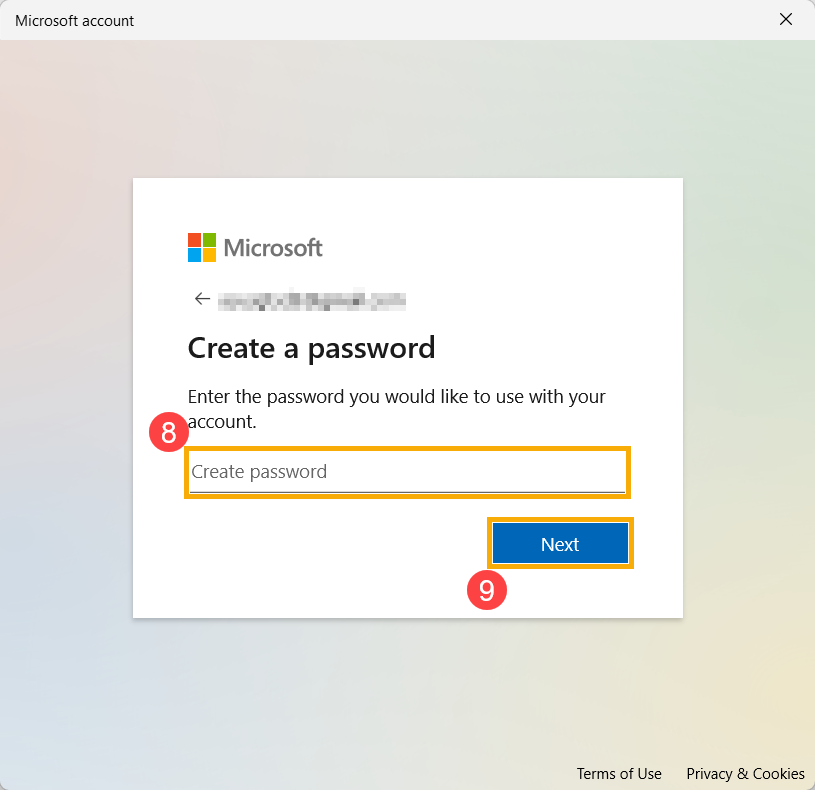
- Si prega di digitare il tuo Nome e Cognome⑩, quindi seleziona [Avanti]⑪.
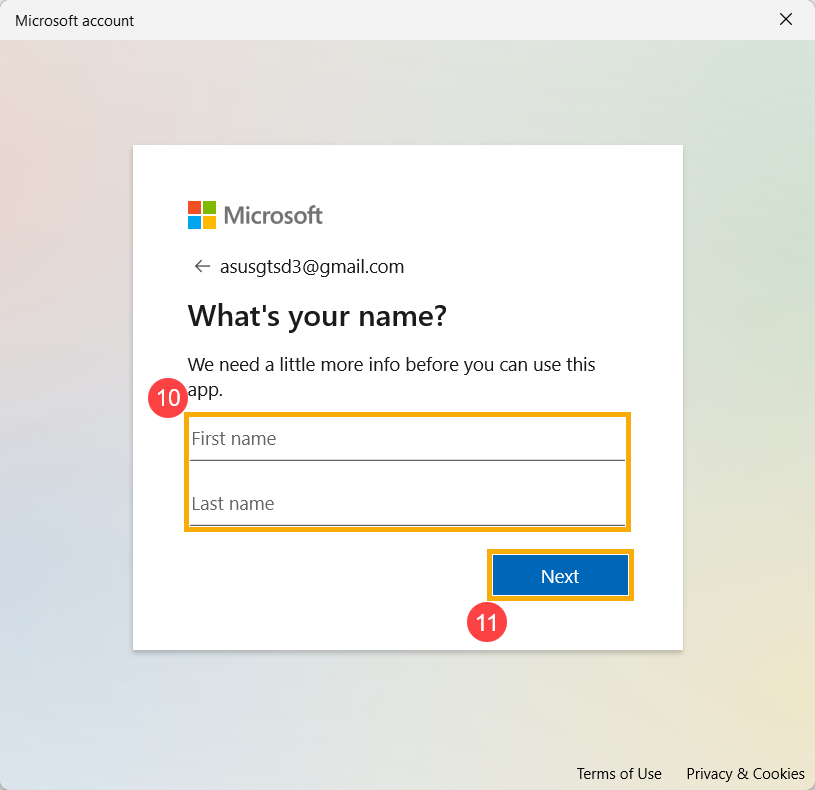
- Si prega di digitare il tuo paese/regione e la data di nascita⑫, quindi seleziona [Avanti]⑬.
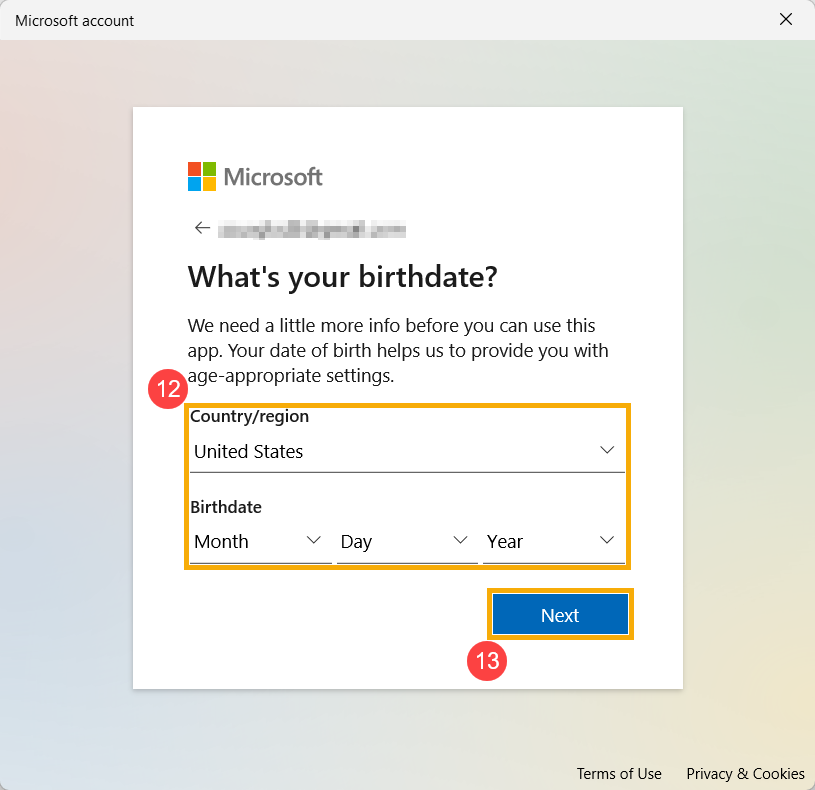
- Microsoft invierà un'e-mail di verifica al tuo indirizzo e-mail, digita il codice⑭, quindi seleziona [Avanti]⑮.
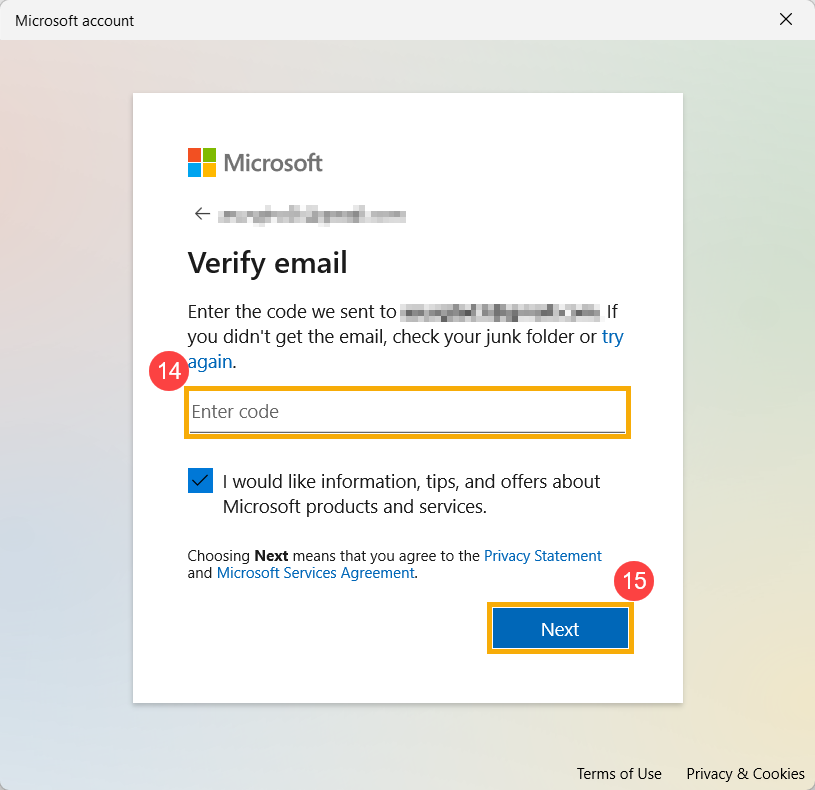
- L'account Microsoft è stato creato. Dovrai utilizzare l'account e la password Microsoft quando accedi a questo computer la prossima volta. Prima di ciò, digita la password Windows corrente per l'account locale originale⑯, quindi seleziona [Avanti]⑰.
Se non hai impostato una password per l'account locale, non inserire nulla e quindi seleziona direttamente Avanti.
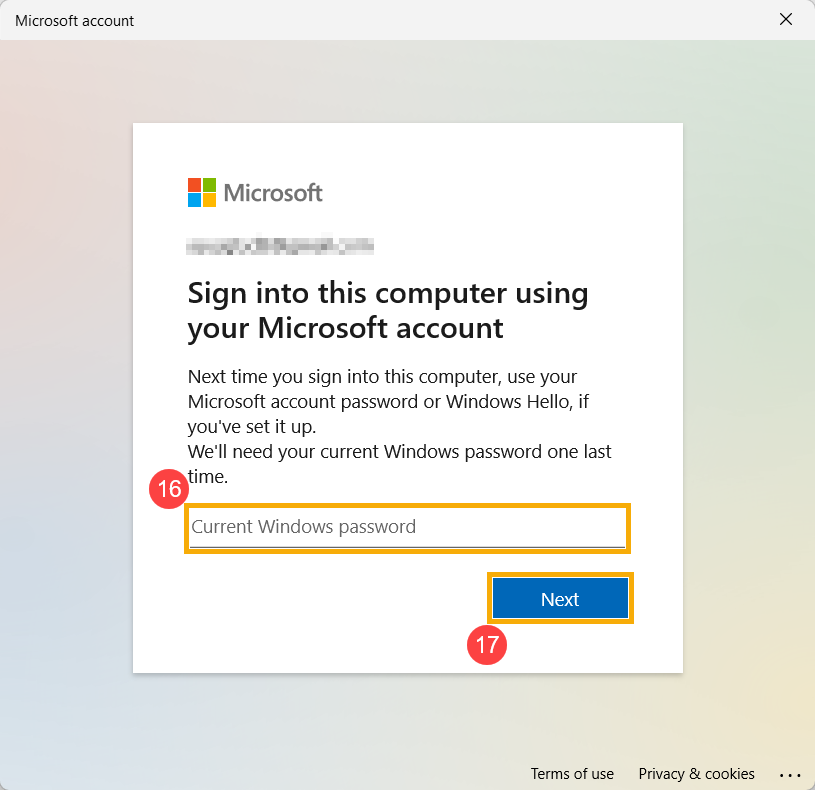
- Windows ti offre un accesso rapido e sicuro, potrebbe essere necessario che tu acceda con un PIN. Si prega di fare clic su [Avanti]⑱.
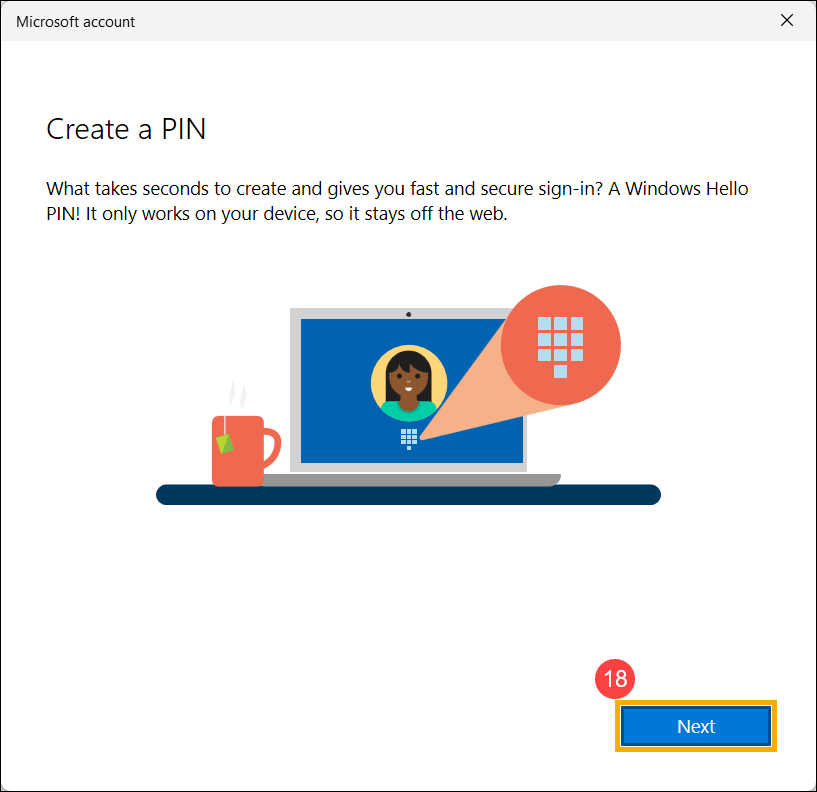
- Si prega di digitare un PIN che desideri utilizzare⑲, quindi seleziona [Avanti]⑳. Questo PIN verrà utilizzato quando accedi a Windows.
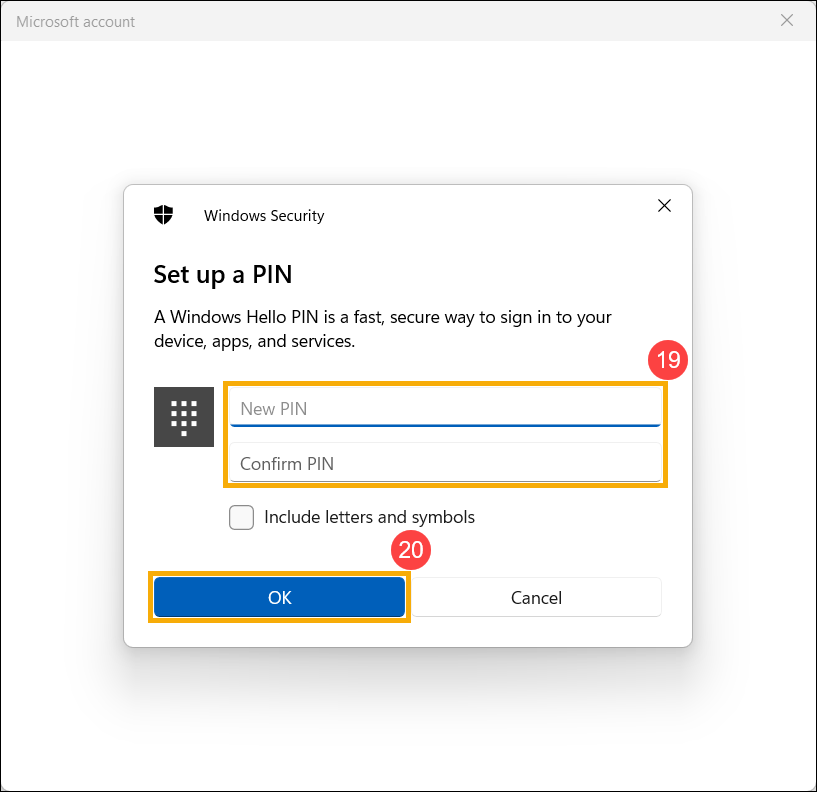
- L'accesso all'account Microsoft è stato completato. Vedrai l'account Microsoft nella pagina delle tue informazioni.
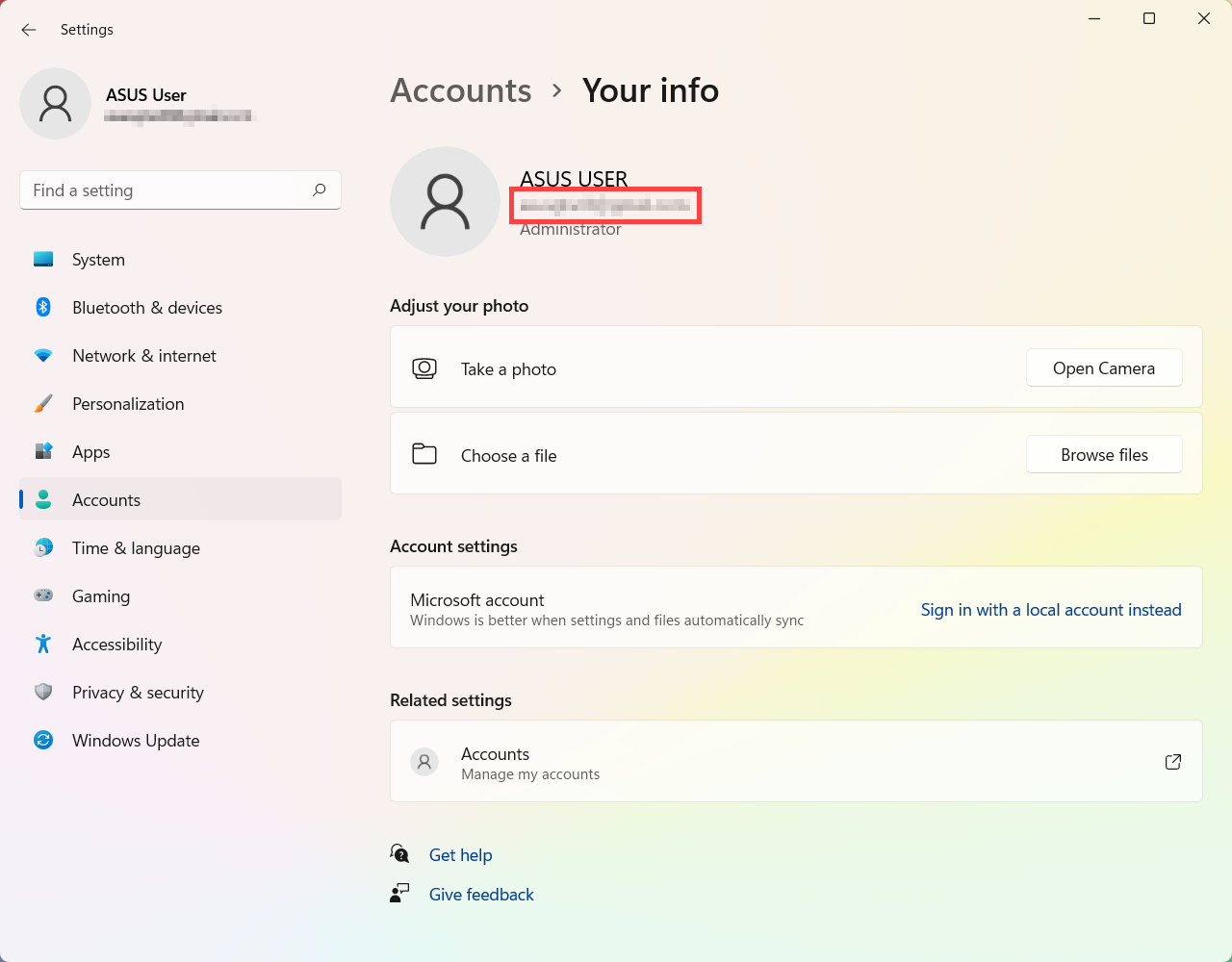
Hai dimenticato la password del tuo account Microsoft
Se hai dimenticato la password del tuo account Microsoft, fai riferimento ai seguenti passaggi per reimpostare la password.
- Clicca qui per accedere al sito Web di reimpostazione della password dell'account Microsoft.
- Si prga di digitare il tuo account Microsoft①, quindi seleziona [Avanti]②.
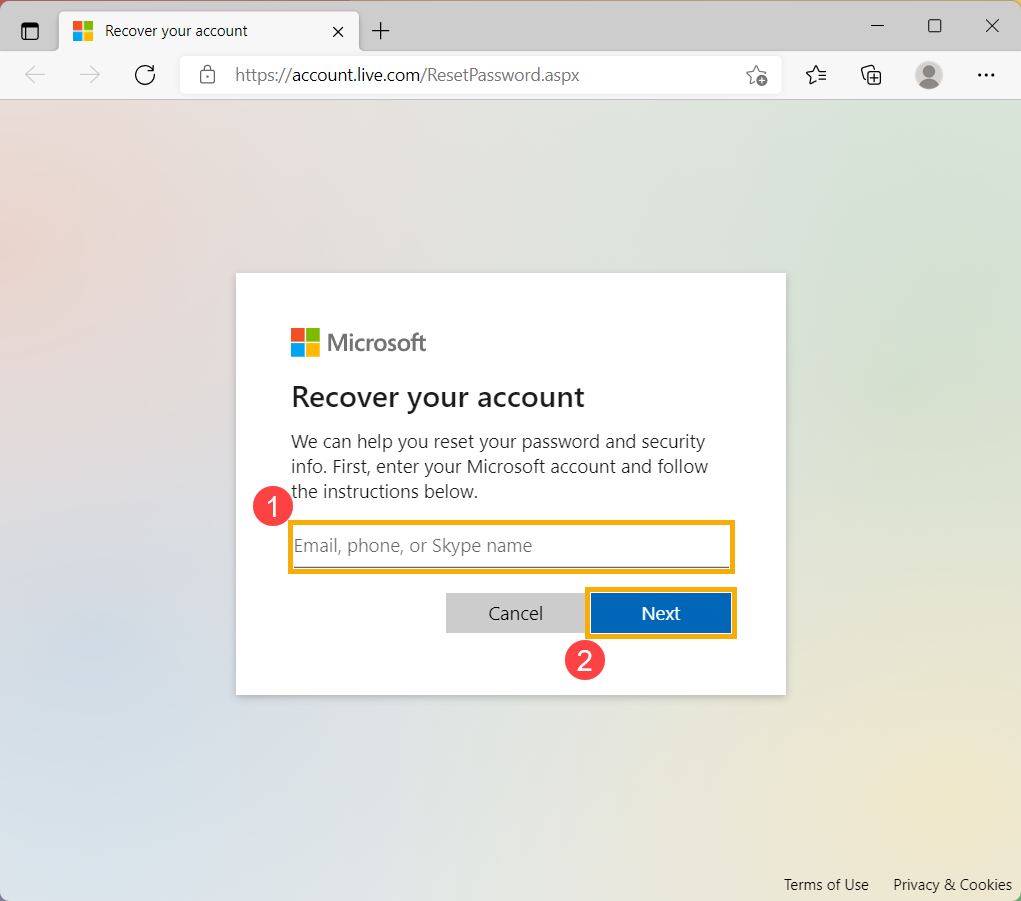
- Vedrai un'e-mail o un numero di telefono selezionato dove desideri ricevere il codice di sicurezza per verificare la tua identità③, quindi seleziona [Ottieni codice]④.
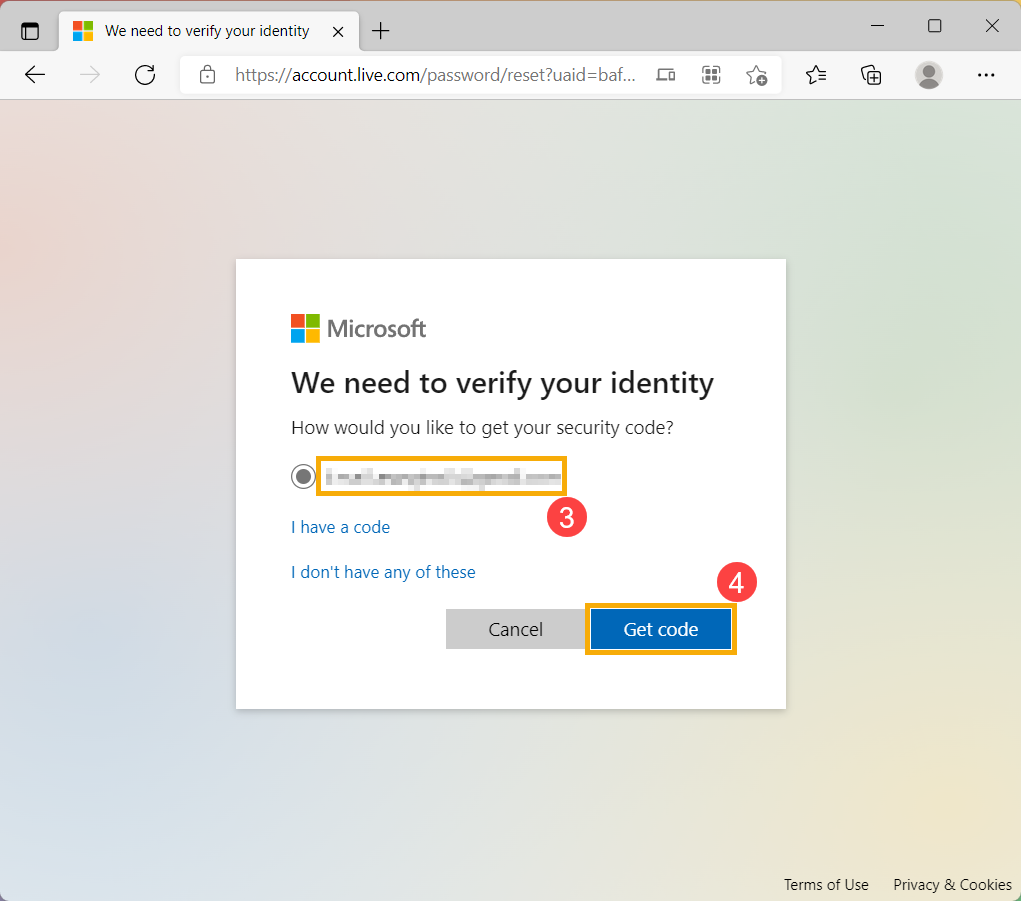
- Digita il codice che hai ricevuto dal team dell'account Microsoft⑤, quindi seleziona [Avanti]⑥.
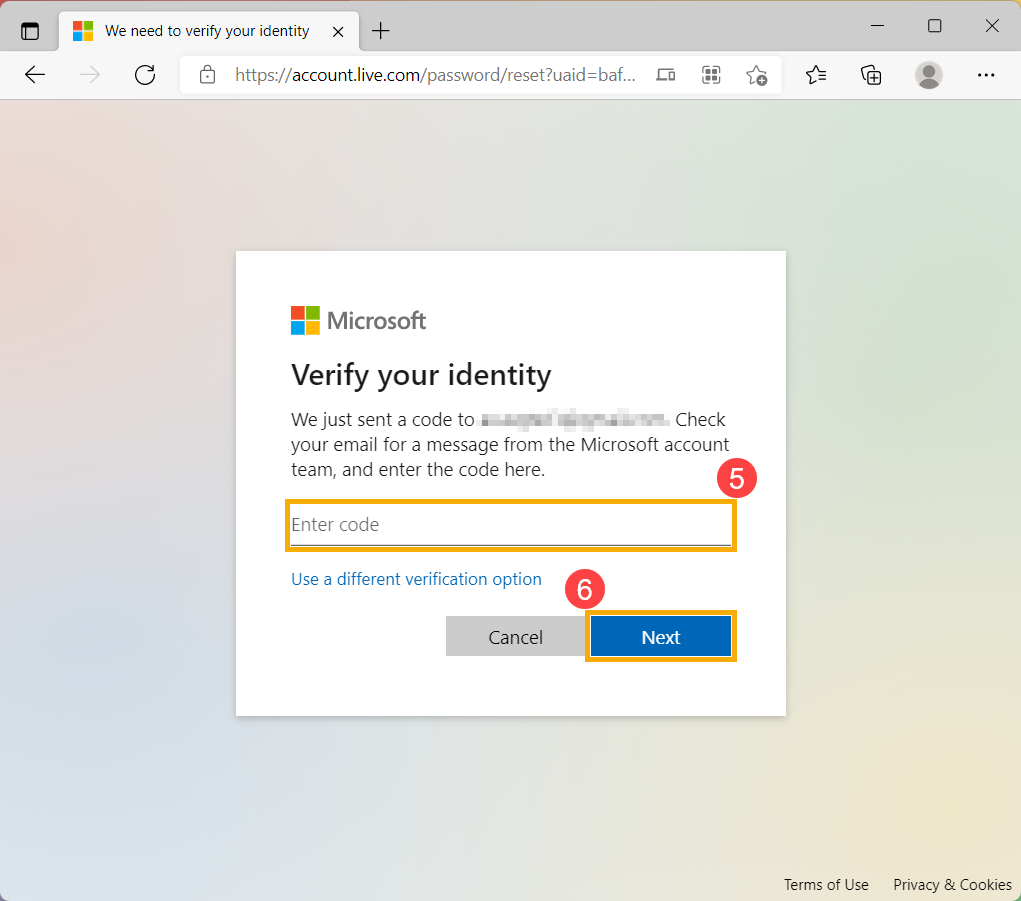
- Digita una nuova password che desideri utilizzare⑦, quindi seleziona [Avanti]⑧.
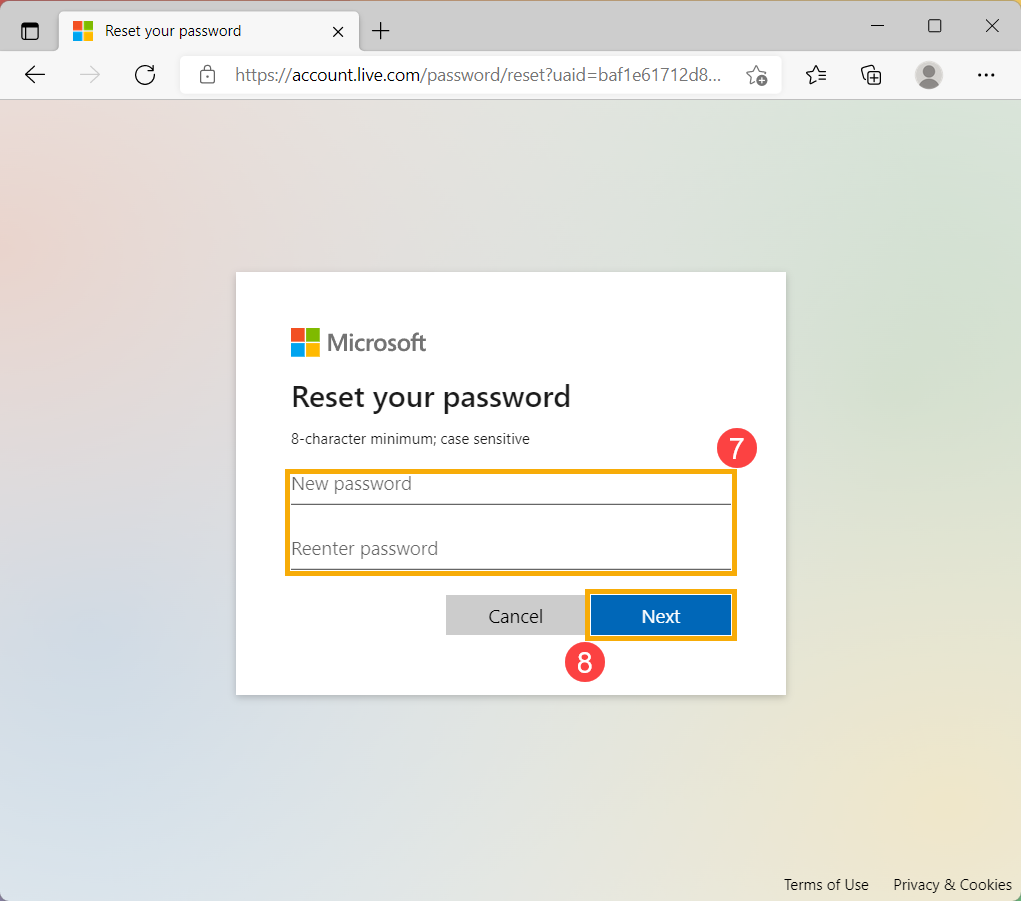
- La reimpostazione della password è completata.
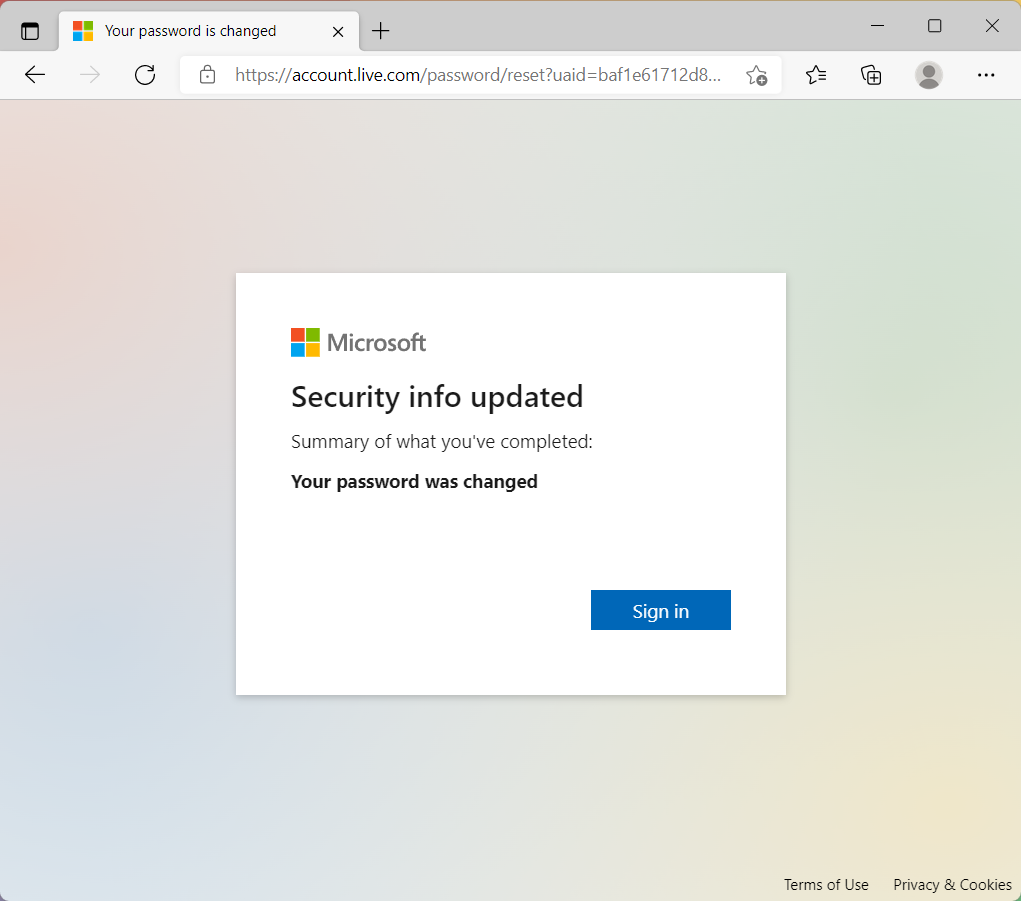
Accedi / Crea un account Microsoft
- Digita e cerca [Gestisci il tuo account] nella barra di ricerca di Windows①, quindi fai clic su [Apri]②.
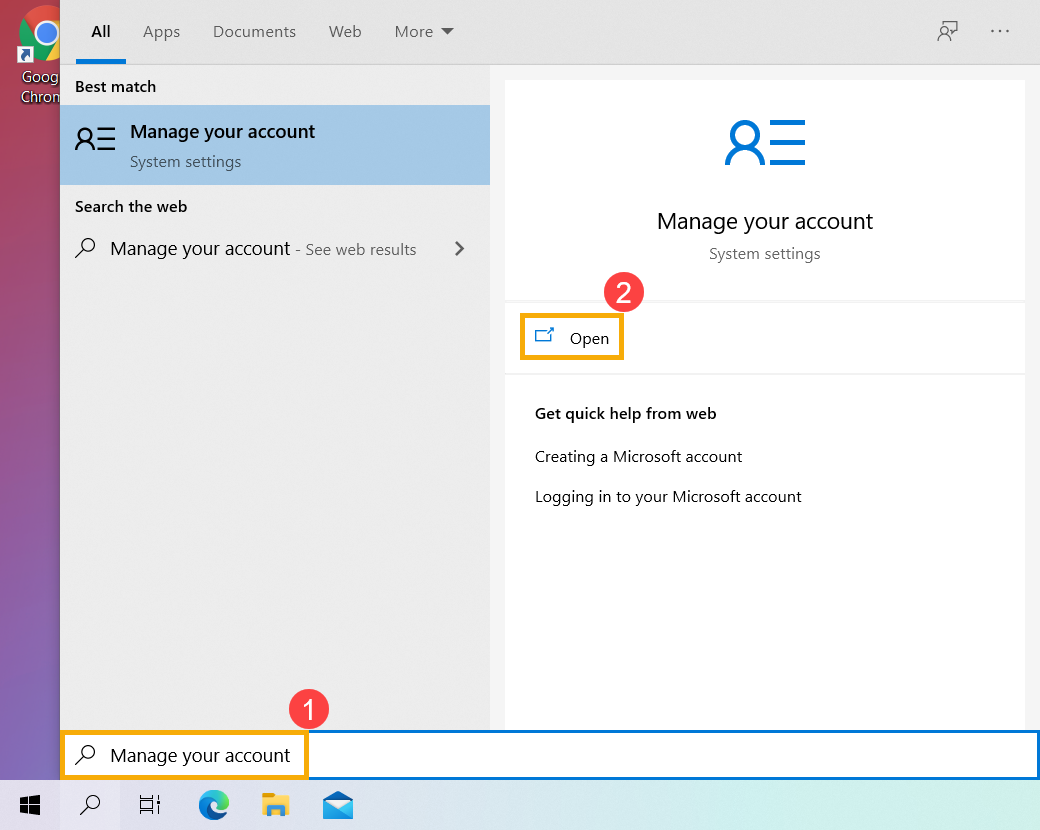
- Fai clic su [Accedi con un account Microsoft]③.
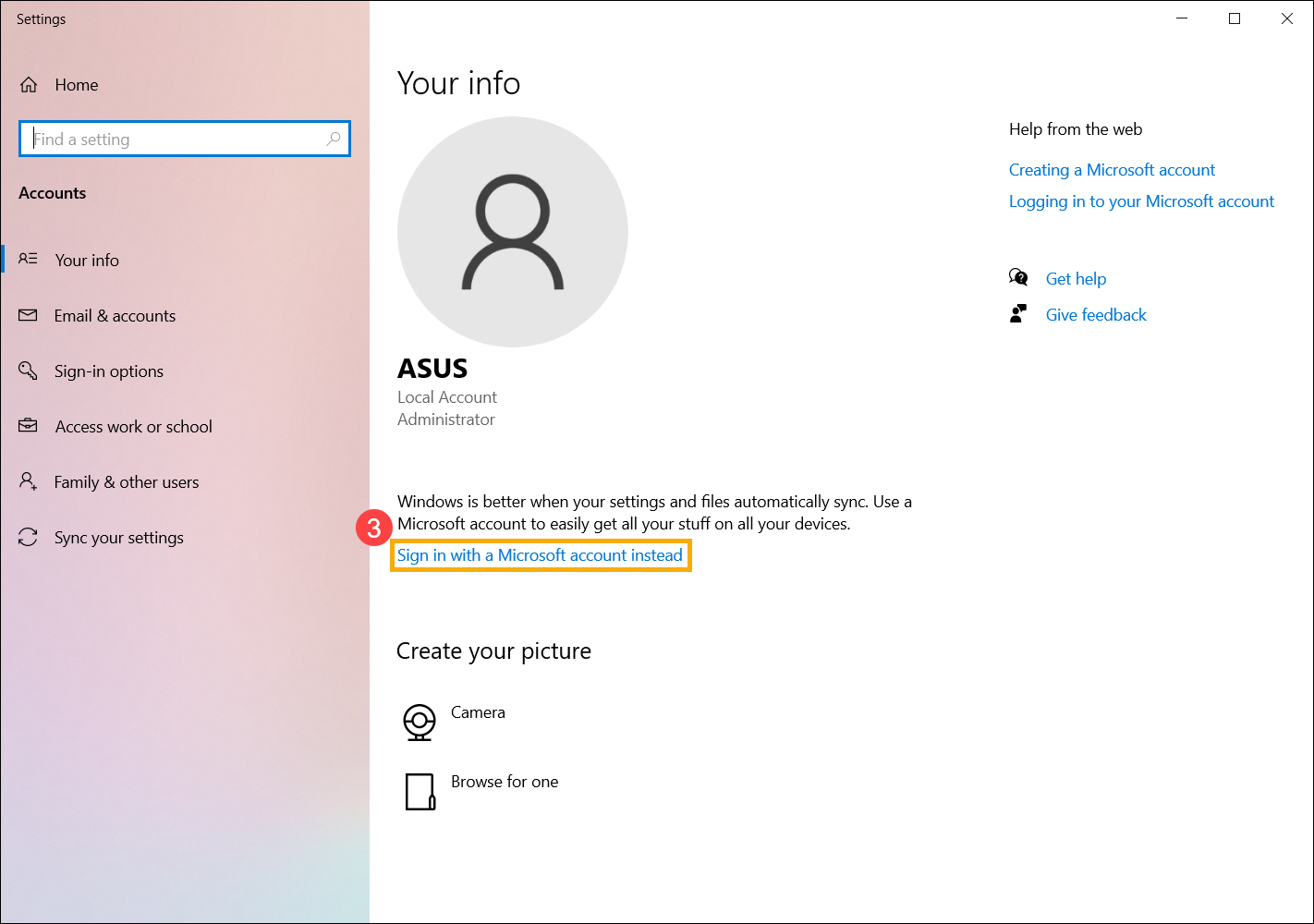
- Digita l'e-mail, il numero di telefono o l'account Skype che utilizzi per altri servizi Microsoft (come Outlook, Office, ecc.) per accedere④.
Se non hai ancora un account Microsoft, seleziona [Creane uno!]⑤.
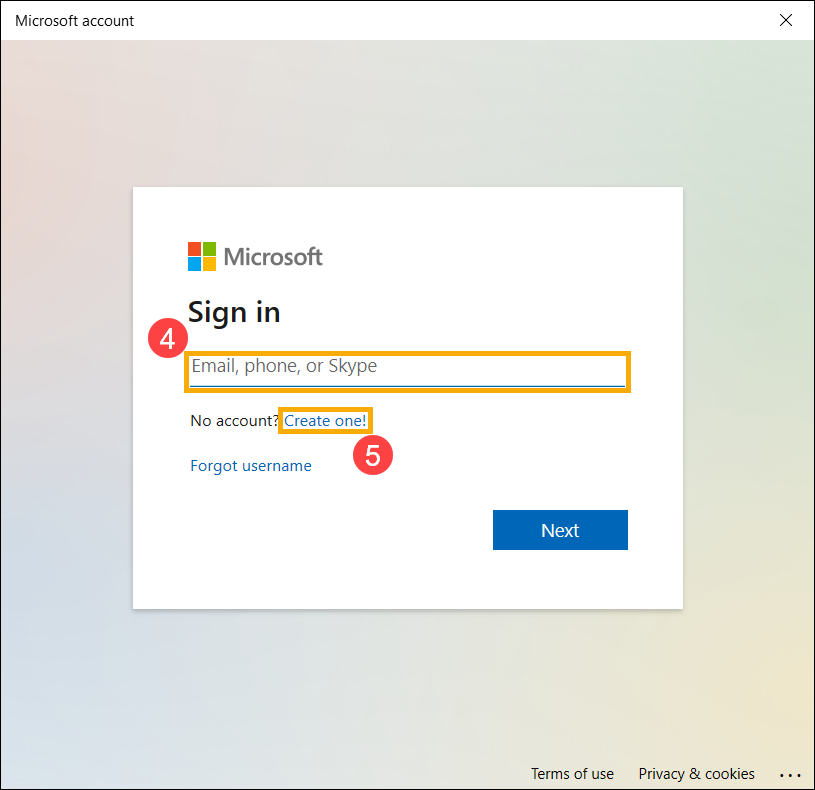
- Si prega di digitare il tuo indirizzo e-mail (verrà utilizzato come account Microsoft)⑥, quindi seleziona [Avanti]⑦.
Se non hai un indirizzo email, puoi anche utilizzare un numero di telefono o ottenere un nuovo indirizzo email.
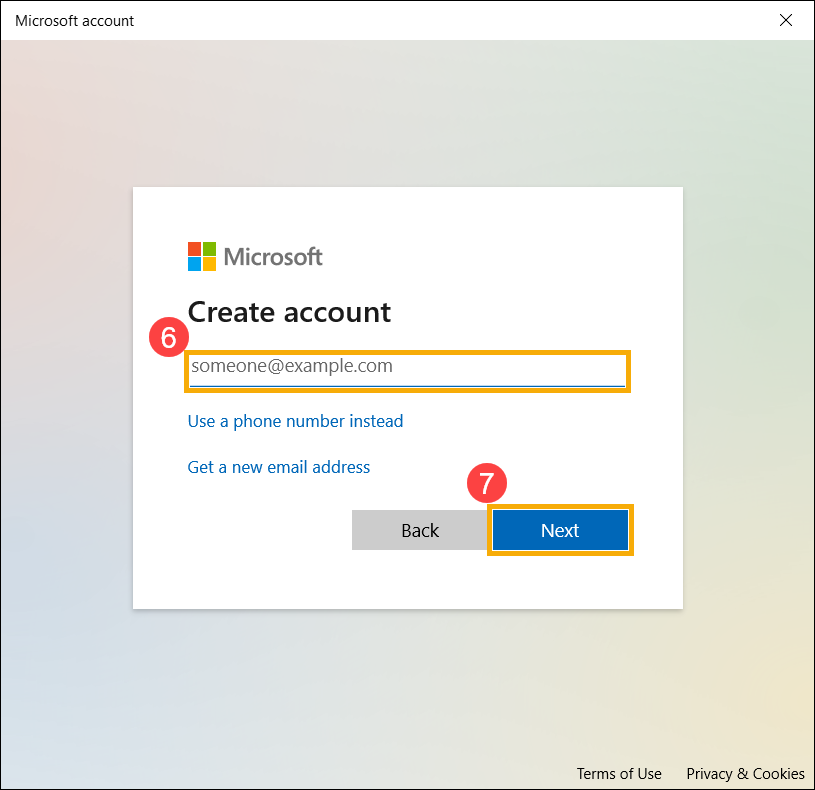
- Si prega di inserire la password che desideri utilizzare con il tuo account Microsoft⑧, quindi seleziona [Avanti]⑨.
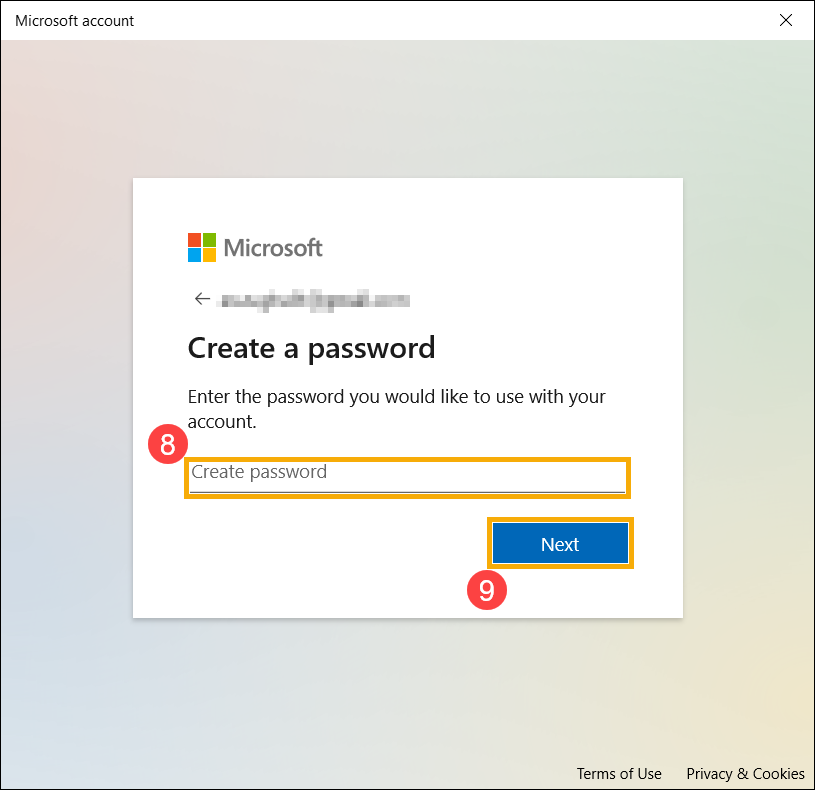
- Si prega di digitare il tuo Nome e Cognome⑩, quindi seleziona [Avanti]⑪.
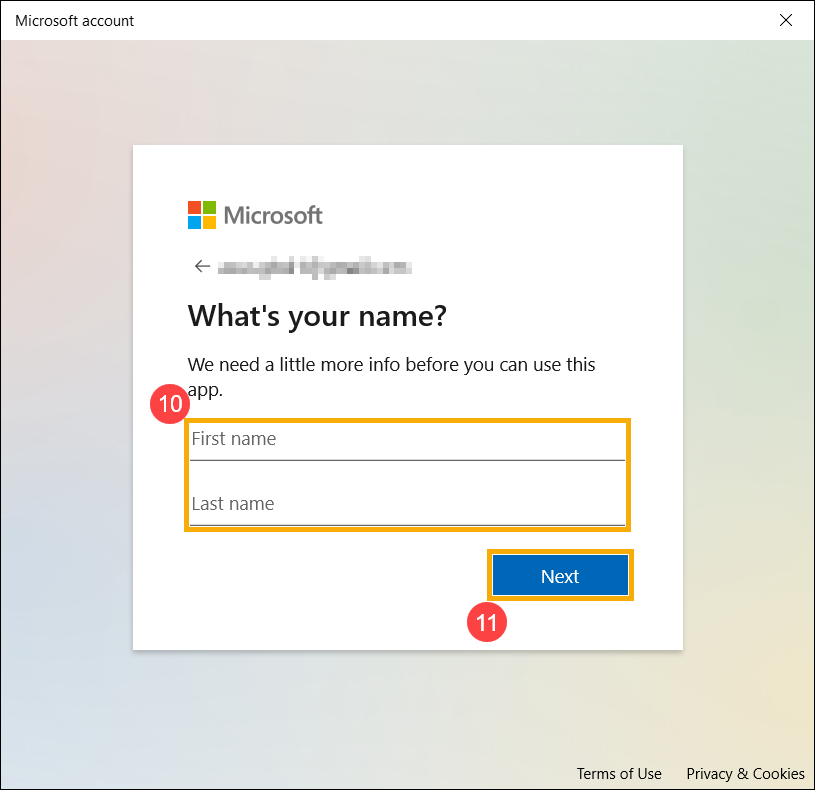
- Si prega di inserire il tuo paese/regione e la data di nascita⑫, quindi seleziona [Avanti]⑬.
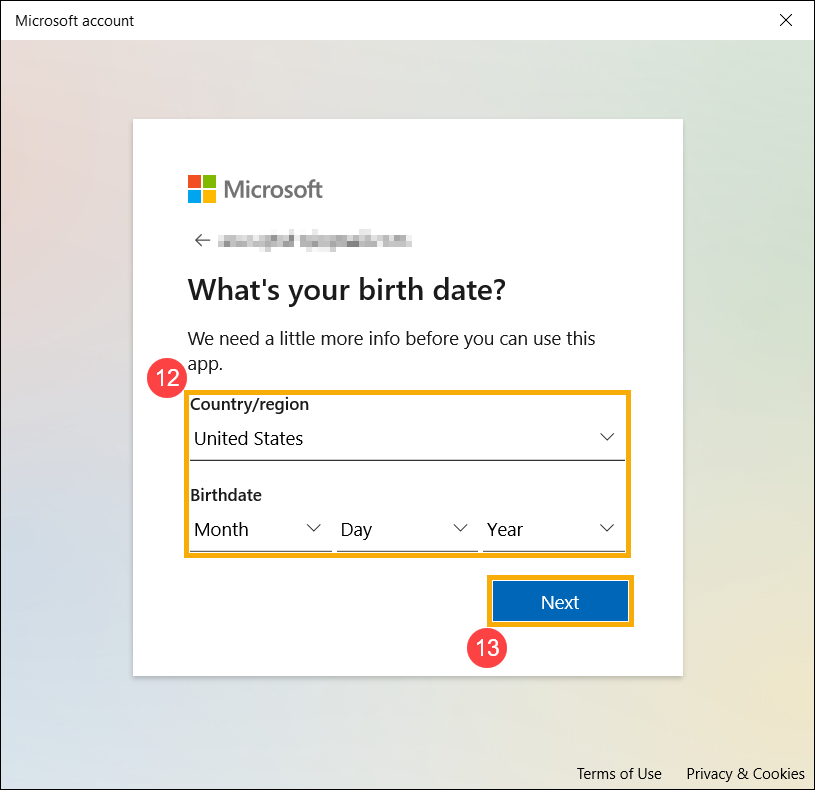
- Microsoft invierà un'e-mail di verifica al tuo indirizzo e-mail, inserisci il codice⑭, quindi seleziona [Avanti]⑮.
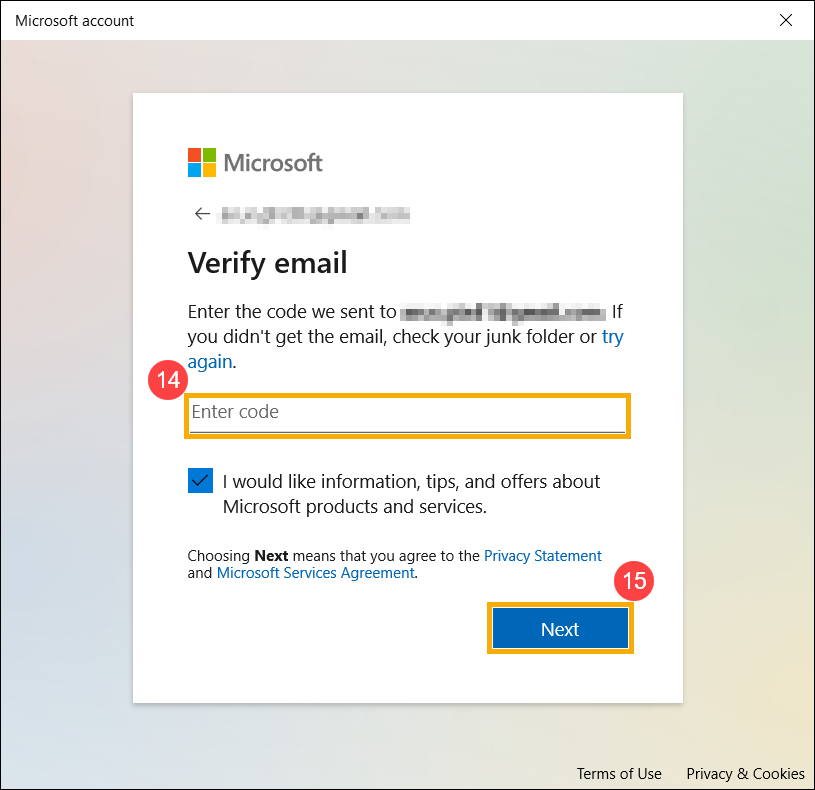
- L'account Microsoft è stato creato. Dovrai utilizzare l'account e la password Microsoft quando accedi a questo computer la prossima volta. Prima di ciò, digita la password Windows corrente per l'account locale originale⑯, quindi seleziona [Avanti]⑰.
Se non hai impostato una password per l'account locale, non inserire nulla e quindi seleziona direttamente Avanti.
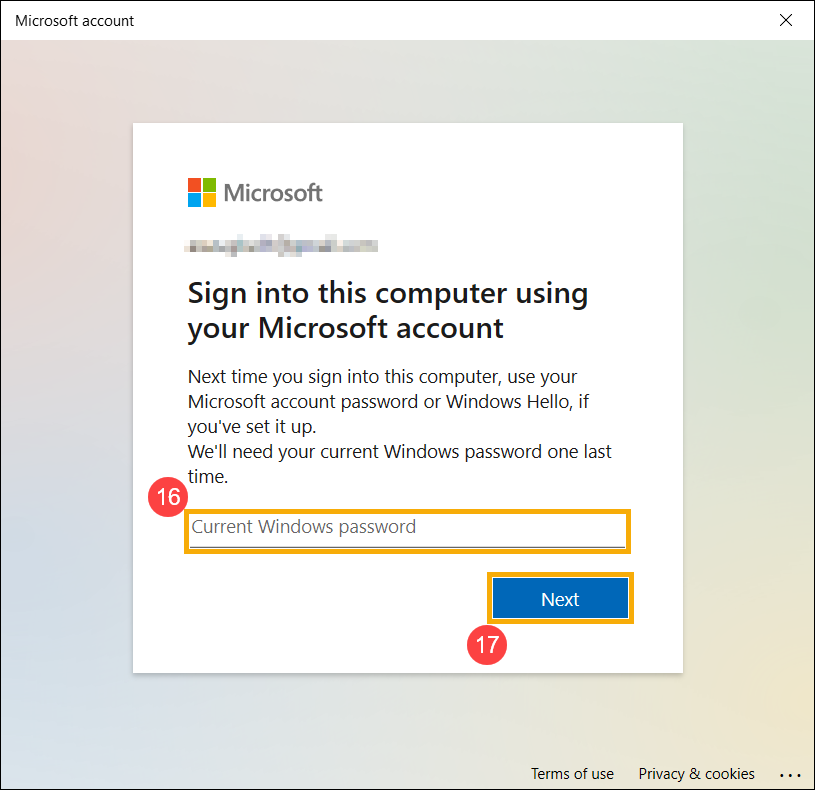
- L'accesso all'account Microsoft è stato completato. Vedrai l'account Microsoft nella pagina delle tue informazioni.
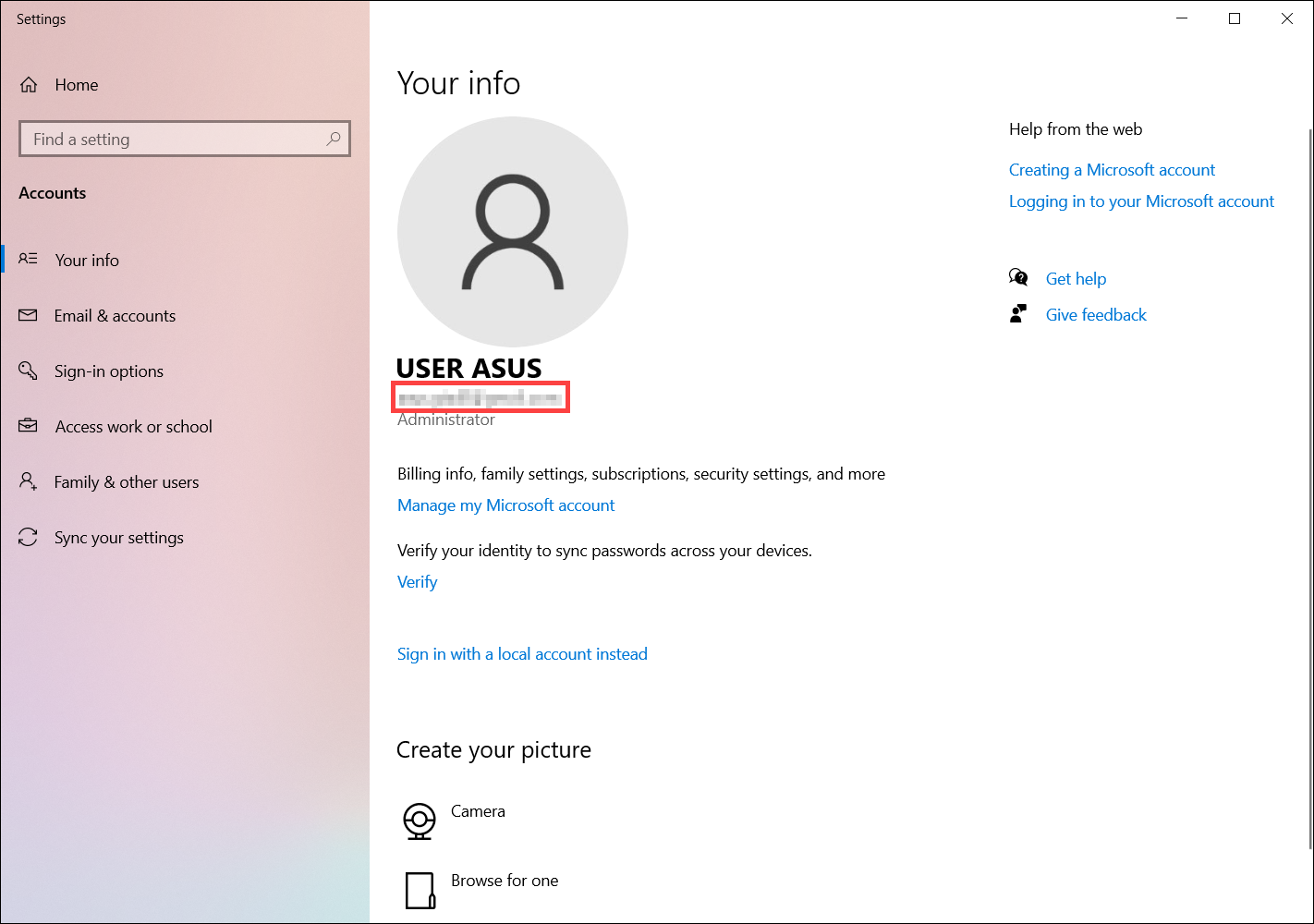
Hai dimenticato la password del tuo account Microsoft
Se hai dimenticato la password del tuo account Microsoft, fai riferimento ai seguenti passaggi per reimpostare la password.
- Clicca qui per accedere al sito Web di reimpostazione della password dell'account Microsoft.
- Si prega di digitare il proprio account Microsoft①, quindi seleziona [Avanti]②.
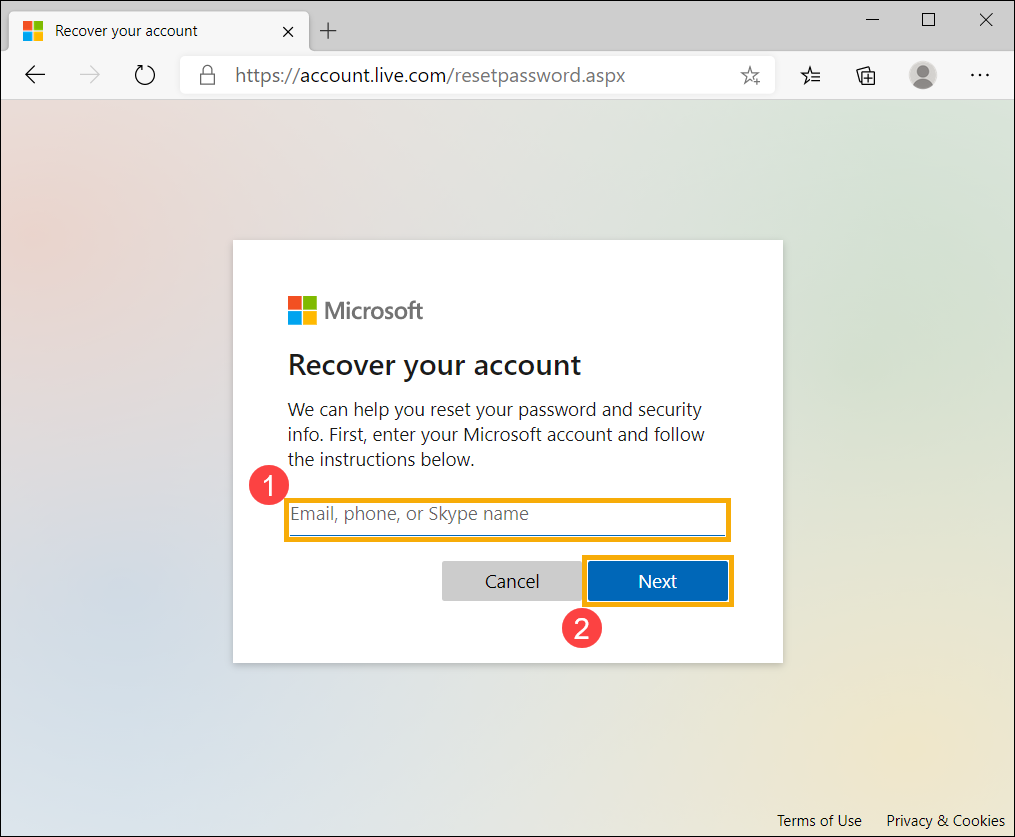
- Vedrai un'e-mail o un numero di telefono selezionato dove desideri ottenere il codice di sicurezza per verificare la tua identità③, quindi seleziona [Ottieni codice]④.
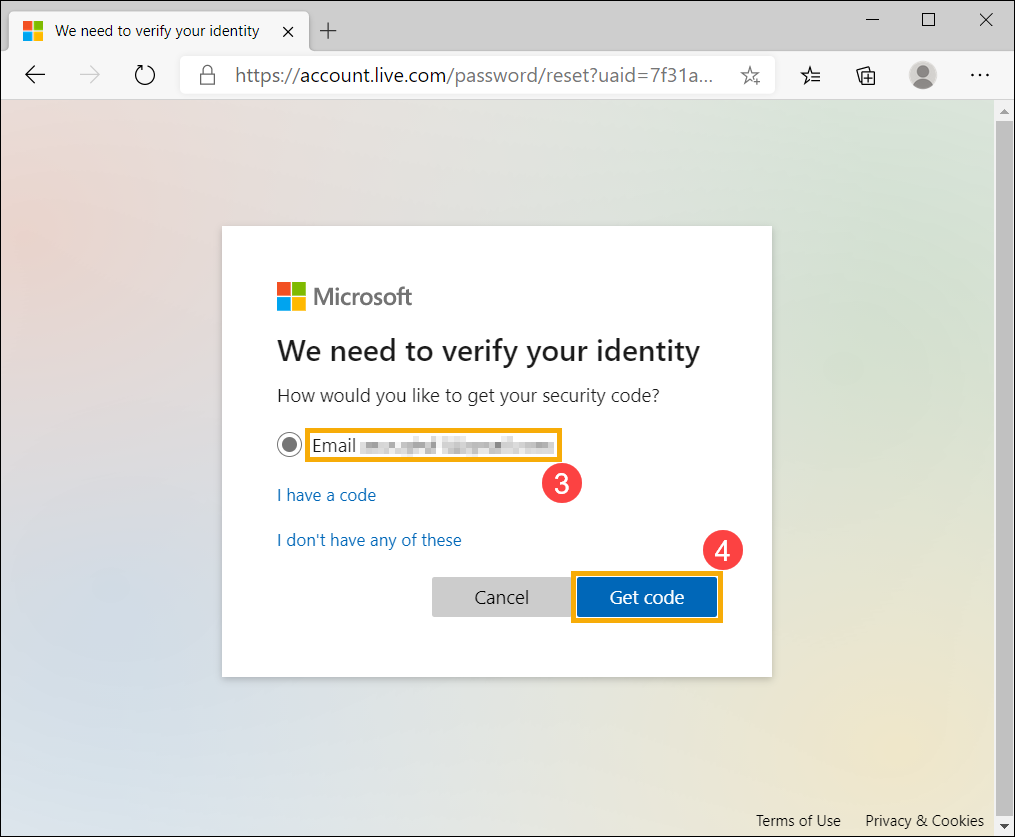
- Inserisci il codice ricevuto dal team dell'account Microsoft⑤, quindi seleziona [Avanti]⑥.
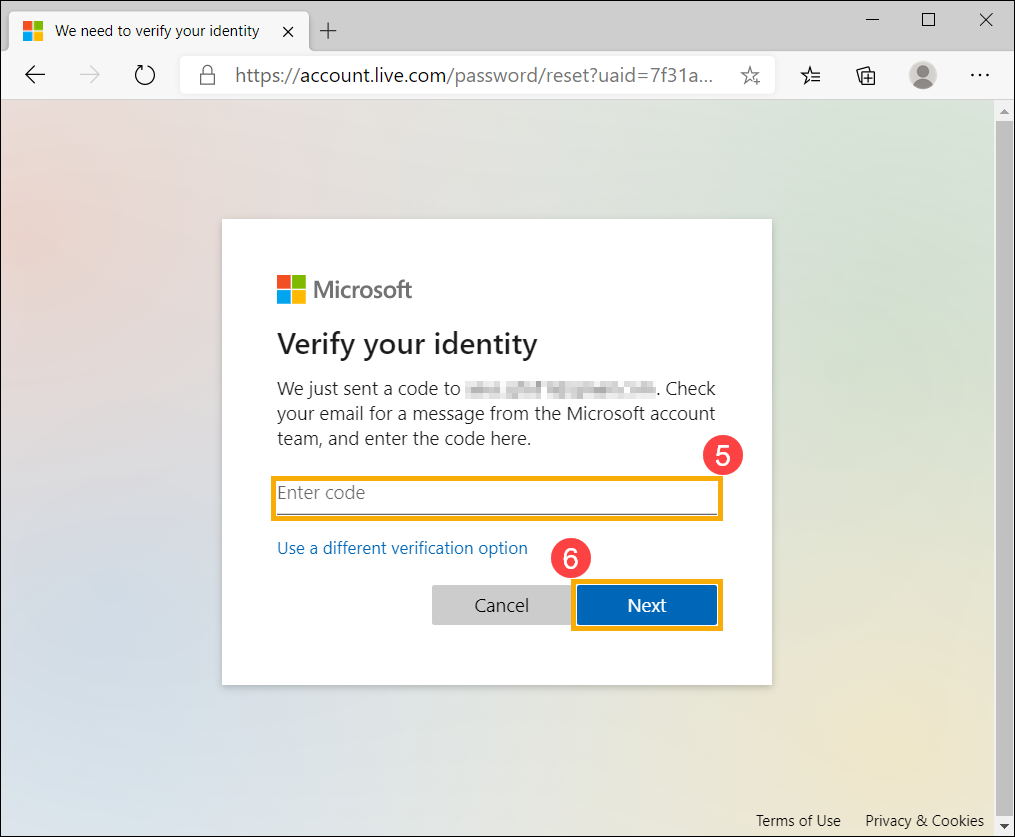
- Digita una nuova password che desideri utilizzare⑦, quindi seleziona [Avanti]⑧.
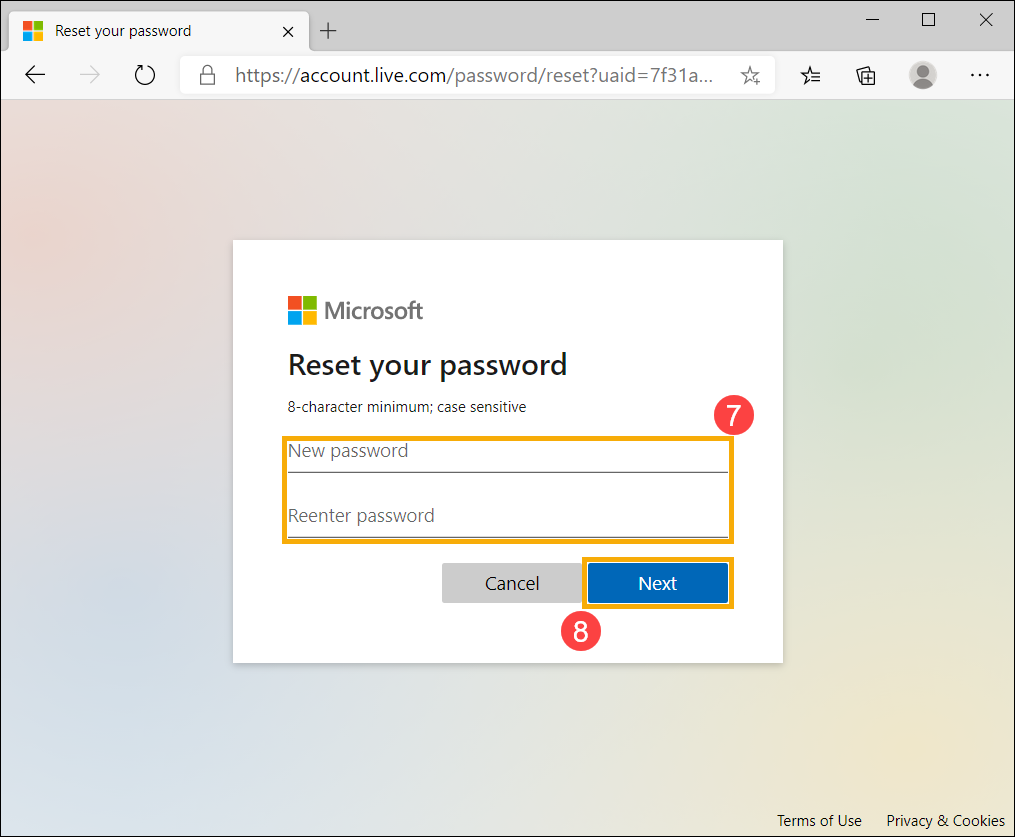
- La reimpostazione della password è completata.